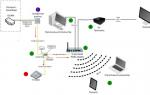Kaj storiti, če imate v računalniku nameščen trdi disk z vmesnikom SATA in ste pred namestitvijo OS pozabili preklopiti to možnost v BIOS-u "Način SATA" od pomena IDE na vrednost SATA(ime možnosti v BIOS-u se lahko razlikuje)? Običajno že nameščen Windows po preklopu vrednosti te možnosti prikaže moder zaslon. Nekateri ljudje ne najdejo nič boljšega od ponovne namestitve operacijskega sistema. Vendar obstaja še en način.
Pred kratkim sem imel to težavo. Trdi disk v odjemalskem prenosnem računalniku sem preizkusil s pripomočkom mHDD, pri čemer sem predhodno preklopil možnost »SATA Mode« v BIOS-u na način IDE. Po testiranju sem pozabil preklopiti nazaj in namestiti operacijski sistem. Svojo napako sem odkril že v fazi namestitve gonilnikov na nameščen sistem, ko nisem želel namestiti gonilnika Intel AHCI. Na srečo je bila težava rešena brez ponovne namestitve operacijskega sistema, samo z brskanjem po registru Windows. Preberite, kako to storiti.
Najprej prikličite pogovorno okno »Zaženi«. Prikličete ga lahko prek menija Start ali kombinacije tipk Win+R. V pogovornem oknu Zaženi vnesite in izvedite ukaz "regedit"(brez narekovajev).
V urejevalniku registra, ki se odpre, najdemo naslednji razdelek:
HKEY_LOCAL_MACHINE\SYSTEM\CurrentControlSet\services\msahci
V tem razdelku moramo spremeniti vrednost tipke »Start« na 0. 
Zdaj najdemo naslednji razdelek:
HKEY_LOCAL_MACHINE\SYSTEM\CurrentControlSet\services\iaStorV
In tudi spremenite vrednost tipke "Start" na 0. 
Po zgoraj opisanih korakih znova zaženite računalnik. Pri ponovnem zagonu vstopite v BIOS in spremenite vrednost možnosti »SATA Mode« iz IDE v AHCI. Shranite spremembe nastavitev BIOS-a in znova zaženite računalnik.
Po ponovnem zagonu bo Windows našel novo strojno opremo in namestil njen gonilnik. Po tem lahko varno prenesete gonilnik Intel AHCI, saj bo zdaj naš trdi disk deloval v načinu AHCI.
Vsak trdi disk v sodobnem računalniku je povezan s sistemom prek krmilnika. Ta krmilnik lahko običajno komunicira s trdim diskom prek številnih različnih protokolov. Za največjo združljivost je veliko računalnikov v BIOS-u konfiguriranih za uporabo starejšega IDE vmesnik za interakcijo s sodobnimi trdimi diski SATA.
Ta možnost je sprejemljiva za povprečnega uporabnika računalnika, vendar IDE nima podpore za nove tehnologije, kot je Native Command Queuing (NCQ). Čakalna vrsta ukazov) in vroče priključitev trdih diskov (dodajanje ali odstranjevanje pogonov brez ponovnega zagona računalnika).
Intel je izumil nov krmilniški vmesnik, znan kot AHCI (Advanced Host Controller Interface), ki podpira sodobne trde diske SATA. Če imate trdi disk, ki podpira NCQ, je vredno poskusiti spremeniti vmesnik, da povečate zmogljivost pogona
Glavna težava, ki je uporabnikom v preteklosti preprečevala spremembo protokola za shranjevanje iz IDE na AHCI, je bil modri zaslon, ki ga je mogoče rešiti le z razveljavitvijo sprememb BIOS-a in ponovno namestitvijo sistema Windows. Vzrok težave je voznik. Window je imel vključene samo gonilnike IDE, gonilniki AHCI pa manjkajo, zato Windows ne more brati s trdega diska in prikazuje BSOD s kodo napake 0x0000005B.
Zdaj obstaja preprosta rešitev, ki vam bo omogočila preklapljanje med IDE in AHCI v BIOS-u in Windows se bo zagnal brez težav. Zamisel je, da gonilnike AHCI naložite v Windows, preden spremenite nastavitve v BIOS-u.
Omogočanje AHCI v registru
Omogoči način AHCI v BIOS-u na naslednji način:
- Pritisnite tipko F2 na zaslonu z logotipom računalnika in vstopite v BIOS.
- V pogovornem oknu pripomočka BIOS izberite Advanced -> IDE Configuration.
- V konfiguracijskem meniju IDE izberite Konfiguriraj SATA.
- V možnostih menija SATA
AHCI za sistem, ki uporablja pogone SATA (brez RAID). - Pritisnite F10, da shranite spremembe in zaprete
Način AHCI je podprt v operacijskih sistemih Windows od Windows Vista naprej. V starejših različicah operacijskega sistema (kot je Windows XP itd.) ni vgrajene podpore za način AHCI in za delovanje tega načina morate namestiti dodatne gonilnike, specifične za proizvajalca.
Ni pa bilo vse gladko z aktiviranjem načina AHCI v novih Microsoftovih operacijskih sistemih. Če je bil sistem nameščen v običajnem načinu (IDE), se gonilnik AHCI v sistemu nahaja v onemogočeno stanje. To vodi do dejstva, da v takšnih sistemih, ko je način AHCI omogočen na krmilniku SATA v BIOS-u, sistem preneha videti pogona sata (manjka potreben gonilnik ahci) in se zruši v BSOD ( INACCESSIBLE_BOOT_DEVICE). Iz tega razloga proizvajalci čipov krmilnikov (predvsem Intel) priporočajo omogočanje načina AHCI PREJ Namestitev OS, v tem primeru namestitveni program razume, da nabor čipov podpira način AHCI, in namesti potrebne gonilnike (za nekatere nabore čipov je včasih treba naložiti posebne gonilnike AHCI/RAID neposredno med postopkom namestitve sistema Windows, na primer z bliskovnega ključa USB pogon ali pogon CD/DVD).
Opomba. Način AHCI (Advance Host Controller Interface) Omogoča vam, da izkoristite napredne funkcije SATA, kot je vroča priključitev ( Hot-Plugging) In NCQ(native command queuing), ki izboljša zmogljivost diskovnih operacij.
V operacijskem sistemu Windows 8 se situacija z aktiviranjem AHCI ni spremenila in če poskusite spremeniti način krmilnika SATA v AHCI, ne da bi spremenili sam Windows, bo to povzročilo nezmožnost zagona s sistemskega diska. Dejstvo je, da tudi Windows 8 ne naloži samodejno gonilnika AHCI za krmilnik, ki ob namestitvi sistema ni bil v načinu AHCI.
Članek je namenjen tistim, ki so namestili Windows 8 v načinu IDE in bi radi preklopili na način AHCI brez ponovne namestitve operacijskega sistema. Če je BIOS (ali) že nastavljen na način AHCI, ni treba narediti ničesar dodatnega - vaš Windows 8 že podpira način AHCI.
Brez ponovne namestitve smo že opisali. V skladu s tem člankom morate v sistemu Windows 7, ki se izvaja v običajnem (ide) načinu, standardni gonilnik AHCI preklopiti v način samodejnega nalaganja (gonilnik se imenuje msahci) in šele nato aktivirajte AHCI v BIOS-u. Poseg je potekal dokaj gladko in v veliki večini primerov neboleč.
V operacijskem sistemu Windows 8 (in Windows Server 2012) bo uporabnik pri poskusu omogočitve načina AHCI na ta način naletel na težavo: veja HKEY_LOCAL_MACHINE\SYSTEM\CurrentControlSet\services\msahci preprosto manjka v registru. In poskus, da ga ustvarite ročno, ne bo vodil do nič.
Dejstvo je, da se je Microsoft odločil spremeniti ime gonilnika, odgovornega za podporo načinu AHCI za krmilnike SATA, in ga nadomestiti z novim gonilnikom, imenovanim StorAHCI. Omeniti velja, da ima ta gonilnik enako funkcionalnost in podpira iste naprave kot MSAHCI.
Odkrili smo lahko dva načina za aktiviranje AHCI po namestitvi sistema Windows 8. Eden vključuje spreminjanje registra, drugi pa zagon v varnem načinu.
Omogočite AHCI v sistemu Windows 8 z uporabo registra
Če želite omogočiti način AHCI v sistemu Windows 8 brez ponovne namestitve sistema (ki je bil nameščen v načinu IDE), morate spremeniti sistemski register.
Opomba: še enkrat vas opozarjamo, da je treba izvesti navedeno spremembo registra sistema Windows 8 PREJ omogočite AHCI v BIOS-u.

Na žalost navedena metoda za aktiviranje gonilnika ahci v sistemu Windows 8 ne deluje vedno (ne deluje v približno 10-20% primerov). V tem primeru je priporočljivo, da uporabite uradna Microsoftova navodila, ki so na voljo v članku zbirke znanja KB2751461(http://support.microsoft.com/kb/2751461).
Alternativni način za omogočanje AHCI v sistemu Windows 8
V primeru, da zgornja metoda ni delovala in se Windows 8 ne zažene v načinu AHCI, gre v BSOD ali neskončne poskuse obnovitve sistema Windows (poskus popravila). Nujno
- Onemogoči Način AHCI v BIOS-u
- Razveljavite spremembe sistemskega registra z nastavitvijo ErrorControl = 3 in StartOverride\0 = 3
- Z naslednjim ukazom bomo Windows 8 nastavili za zagon v varnem načinu - Safe Mode (kot možnost lahko). bcdedit /nastavi (trenutni) minimalni varni zagon
- Nato morate znova zagnati sistem, znova vstopiti v BIOS, preklopiti v način AHCI in shraniti spremembe.
- Posledično bi se moral Windows 8 zagnati v varnem načinu in samodejno namestiti gonilnik AHCI.
- Nato morate onemogočiti zagon v varnem načinu: bcdedit /deletevalue (trenutni) safeboot
- In znova zaženite Windows
- Ko naslednjič zaženete sistem, bi se moral zagnati normalno. Še vedno je treba zagotoviti, da se krmilnik AHCI prikaže v upravitelju naprav.
Če želite zagotoviti, da se je zmogljivost diskovnega podsistema Windows 8 povečala zaradi načina AHCI, zaženite posodobitev in preverite, ali se je hitrost prenosa podatkov diska povečala. V našem primeru od 5,2 do 8.1
enot (čeprav jih je odkrito povedano več 🙂). 
Čeprav je način IDE precej star, brez njega na primer Windows XP ne bo deloval ali pa morate trdi disk preizkusiti z različnimi programi. Uporabniki še vedno postavljajo vprašanje, kako preklopiti AHCI na IDE v BIOS-u.
Kaj sta AHCI in IDE?
Kljub temu sem se odločil dati malo terminologije, da bodo nekateri uporabniki razumeli, kaj je kaj.
IDE– kot sem rekel zgoraj, je to zastarel način, fizično ima 40-polni konektor in je namenjen priklopu trdih diskov, pogonov in še več. Večina prenosnih računalnikov in sodobnih osebnih računalnikov nima več IDE, pa tudi preklopnih lastnosti v BIOS-u. Če ima vaša naprava priključek IDE, morate nanj preklopiti le v najbolj skrajnih primerih -.
AHCI– sodoben standard, ki ima nekajkrat večjo prepustnost kot IDE. Deluje z napravami SATA. Če morate izbirati med tema dvema načinoma, potem je AHCI zagotovo veliko bolj primeren za to vlogo. Kot opombo bi rad povedal, da če ga kupite, bo deloval samo z AHCI, drugače pa lahko na takšen disk kar pozabite.
Kako preklopiti AHCI na IDE v Biosu
Najprej morate iti v BIOS; tukaj ne bom opisal, kako to storiti, ker je vsak model prenosnika drugačen. Preberite, kaj lahko izveste o vstopu v BIOS na modelu prenosnika ali matične plošče.
Ko vstopite v BIOS, morate s puščicami iti na zavihek "Napredno". Tam poiščite imenovano možnost Varen zagon in ga premaknite na položaj Onemogoči(Ugasnjen).

Mora obstajati nekaj podobnega "Način krmilnika Sata". Če je AHCI, ga spremenite v IDE ali obratno. Če tega razdelka ni, poskusite preklopiti Zagon UEFI na položaj Zagon CSM.
Na nekaterih prenosnikih (zlasti TOSHIBA) je namesto IDE morda element Kompatibilnost, ki je podoben IDE.

V drugih prenosnikih, kot je Acer, lahko v BIOS-u odprete zavihek "glavni" in tu je že bistvo "Sata način", ki ga lahko preklopite v želeni položaj.
Povsem naravno je, da si lastniki namiznih računalniških sistemov in prenosnih računalnikov na tak ali drugačen način prizadevajo povečati svojo zmogljivost. Za rešitev te težave nekateri uporabljajo tako imenovani overclocking (overclocking) komponent, drugi pa prilagajajo z zmogljivostmi, ki jih ponujajo razvijalci. Pri izbiri katere koli metode je pomembno razumeti, kaj točno želite dobiti, in dobro razumeti značilnosti izbrane metode.
"Ozko grlo"
Znano je, da ena najpočasnejših komponent sodobnega računalniškega sistema temelji na klasičnem vretenskem sistemu. Danes so se pojavili analogi SSD, vendar še niso postali razširjeni zaradi previsokih stroškov.
Zato so običajni trdi diski nameščeni na skoraj vsakem računalniku. Rezultat tega je, da pomnilnik DDR3 zlahka prenese 20.000 MB/s; Notranje CPU vodilo omogoča obdelavo desetkrat več podatkov; trdi disk s standardom SATA-3 pa le v idealnih pogojih »pospeši« do realnih 100 megabajtov na sekundo. Ni naključje, da je priporočljiva uporaba visoko zmogljivih modelov SSD, vsaj za sistemske datoteke. Iz vsega navedenega sledi preprost zaključek: trdi disk je tisti, ki upočasnjuje sodobni sistem in je s tem »ozko grlo«. In ker lahko uporabnik enostavno spremeni način obdelave ukazov diskovnega podsistema, kar do neke mere vpliva na hitrost, lahko pogosto slišite vprašanje, kateri način je boljši: AHCI ali IDE.
Standardi
Interakcija diska z drugimi komponentami računalniškega sistema poteka prek posebnega nadzornega krmilnika. Ta čip služi kot nekakšen prevajalnik ukazov, pretvornik. Do nedavnega je bil edini "jezik", ki ga krmilnik razume, protokol IDE.

Nastal je na začetku računalniške industrije in je bil večkrat posodobljen. S pojavom hitrih pogonov SATA je bila potrebna radikalna predelava protokola. Tako je nastal, da se zlahka spopade s povečanim pretokom podatkov (vmesnik), podpira modno čakalno vrsto ukazov NCQ in implementira možnost izklopa naprave "na letenju". Kaj je torej AHCI? IDE z nekaj dodanimi novimi funkcijami. Na prvi pogled je vse tako preprosto.
Priložnosti in obeti
Ker so standardi združljivi nazaj (naprave SATA delujejo brezhibno s protokolom IDE), BIOS ali njegov ekvivalent skoraj vedno vsebuje element, ki vam omogoča izbiro želenega načina.

V mnogih primerih je to edini način za zagotovitev normalnega delovanja računalnika. Funkcija izbire načina je prisotna samo v programski opremi tistih matičnih plošč, ki podpirajo SATA. Vse to so sodobni sistemi. Vendar pa je tukaj mogoče pripisati tudi hibridne rešitve, ki vam omogočajo povezavo tako klasičnih naprav IDE (PATA, širok konektorski glavnik) kot SATA (kompaktni konektor). Torej AHCI ali IDE? Kaj je bolje? Da bi to lažje razumeli, je tukaj seznam "bonusov", ki jih uporabnik prejme z aktiviranjem sodobnejšega načina:
1. preko notranjih elektronskih vezij “krmilnik diska - krmilnik plošče” doseže od 1,5 Gb/s (gigabit) za modifikacijo SATA-1 do 6 v tretji reviziji. Naj spomnimo, da UDMA-6, v katerem lahko delujejo stari trdi diski, zagotavlja le 133 Mbit/s.

2. Ko govorimo o tem, kaj je boljše - AHCI ali IDE, ne moremo omeniti podpore za tehnologijo NCQ. Njegovo bistvo je v tem, da lahko trdi disk "moti" v čakalni vrsti pretoka ukazov in jih preuredi za izboljšanje učinkovitosti delovanja.
3. Možnost “vroče” zamenjave naprave, ki ne zahteva izklopa celotnega sistema.
4. Vzporedni dostop do vseh diskov hkrati, brez uporabe izmeničnega preklapljanja.
Tukaj je zelo mamljiv seznam možnosti. Ni čudno, da je vprašanje: "AHCI ali IDE: kaj je boljše?" je morda eden najbolj bolečih. Mnogi lastniki računalnikov, presenetljivo, še vedno verjamejo v "čarobni gumb".
Teorija in praksa
Konec koncev torej, AHCI ali IDE - kaj je boljše? Iz zgornjega seznama lahko sklepamo, da je zastareli protokol bistveno slabši od novega. Vendar to ni povsem res. Oglejmo si to točko podrobneje. Da, res, hitrost prenosa podatkov se je povečala za desetkrat, vendar so se magnetni diski v trdih diskih vrteli s hitrostjo 7200 obratov (najbolj priljubljena rešitev) in se še vedno vrtijo. Zato v procesu branja ni prišlo do revolucionarnih prebojev. Uporabnik ne bo videl prenosa 6 Gbit v nobenem testu HDD. Tudi 200 Mbit je nedosegljivih! Izjema so pogoni SSD. Če je v sistemu takšna naprava, se vam ni treba ukvarjati z vprašanjem: "AHCI ali IDE: kaj je bolje?", Ampak takoj aktivirajte posodobljeni protokol. Vendar, kot smo poudarili, zaradi stroškov takšni pogoni še niso postali razširjeni.
Zelo pogosto v razpravah o tem, ali je boljši AHCI ali IDE, je glavni argument v prid prvemu zmožnost protokola, da podpira NCQ. Dejansko, ko več programov aktivno dostopa do trdega diska hkrati, vam ta funkcija omogoča, da preuredite tok zahtev na najbolj optimalen način. Vendar pa na povprečnem računalniku le redko do diska dostopa več kot dva ali trije programi hkrati, zato ni mogoče govoriti o popolnem pomanjkanju pospeška, ampak ga dobimo v mejah napake.

IDE ali AHCI - kaj je bolje? Windows 7, ko je aktiviran slednji način, podpira priklop/odklop naprave SATA na poti. Precej priročno, zlasti v strežniških sistemih, kjer zaustavitev ni zaželena. Vendar pa je za uporabo "vroče zamenjave" priporočljivo uporabiti ne notranje konektorje, temveč modifikacije SATA, ki so usmerjene v ohišje.
In končno, protokol omogoča, da več trdih diskov na vodilu deluje hkrati, namesto da čakajo na zahteve. V tem primeru se potencial NCQ v celoti razkrije. Ni pomembno za povprečen računalnik.
Posledično se izkaže, da čeprav je protokol AHCI bolj zanimiv s tehnološkega vidika, kljub temu večina uporabnikov od njegove vključitve ne bo prejela nič drugega kot moralno zadovoljstvo. Obstajata samo dve izjemi od splošnega pravila: strežniški sistem in uporaba SSD.
Nianse uporabe
Čeprav lahko načine v BIOS-u preklopite v nekaj sekundah, morate upoštevati eno pomembno točko. Takole je: če je bil operacijski sistem nameščen na primer z AHCI, potem po prenosu v IDE nalaganje morda ne bo mogoče. To ni pravilo, a največkrat se stvari zgodijo tako. Zato se morate še pred namestitvijo distribucije odločiti, s katerim protokolom diskovnega podsistema nameravate delati.

Paketi gonilnikov AHCI so se začeli integrirati v sistem šele z Vista. Vse dosedanje Microsoftove rešitve nimajo vgrajene podpore, zato morate pred namestitvijo uporabiti "sestave" ali pripraviti medij z ustreznim gonilnikom. Windows 7 deluje dobro z novim standardom. Preklop SATA iz načina IDE v AHCI je treba opraviti v BIOS-u (element Configure SATA). V zelo redkih primerih so morda potrebne spremembe v registru.
Preklopna metoda
Če želite vstopiti v BIOS, morate takoj po vklopu računalniškega sistema večkrat zapored pritisniti gumb Delete (osebni računalniki) ali F2 (prenosni računalniki). Odvisno od izvedbe se zahtevani element lahko nahaja v katerem koli razdelku. Če ga želite na primer aktivirati, boste morda morali preklopiti na način zagona na CSM namesto na UEFI, nato pa se pojavita Compatible (IDE) in AHCI. Element, ki ga iščete, je morda v razdelku SATA Enhanced. Pazljivo morate pregledati celoten obstoječi seznam. Po preklopu pritisnite ESC in se strinjate s shranjevanjem sprememb.
Rezultati
Odločitev o tem, kateri protokol izbrati, je odvisna od več dejavnikov. Najprej je odvisno od uporabljenega operacijskega sistema. Od združljivosti na ravni "strojne opreme". In seveda od obremenitve podsistema. Višja kot je, bolj zaželen je AHCI. Če analiziramo vse ocene, lahko rečemo, da oba protokola delujeta odlično, ne da bi povzročala napake, če sta pravilno konfigurirana. Vendar je bolj smiselno uporabiti posodobljeno različico. To je tako rekoč temelj »za prihodnost«, na primer za nakup SSD diska.